如何将电脑屏幕字体变大 Win10系统桌面字体怎样调大
更新时间:2024-05-12 16:59:16作者:xtang
Win10系统是目前广泛使用的操作系统之一,但有些用户可能对系统默认的字体大小感到不满意,在Win10系统中,调整桌面字体大小可以让用户更舒适地阅读屏幕上的内容。想要将电脑屏幕字体变大并调整Win10系统桌面字体大小,只需简单的几个步骤即可实现。以下将介绍如何在Win10系统中轻松调整字体大小,让您的电脑屏幕更加清晰和易读。
步骤如下:
1.在电脑桌面上,点击左下角的窗口图标。
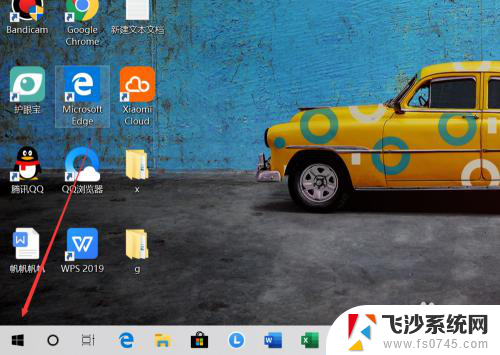
2.在弹出的界面上,找到设置的图标,点击打开。
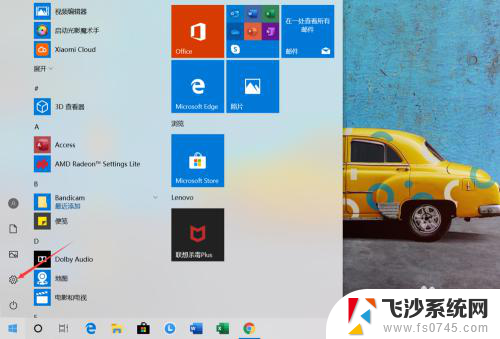
3.找到【轻松使用】的图标,点击打开,如图所示。
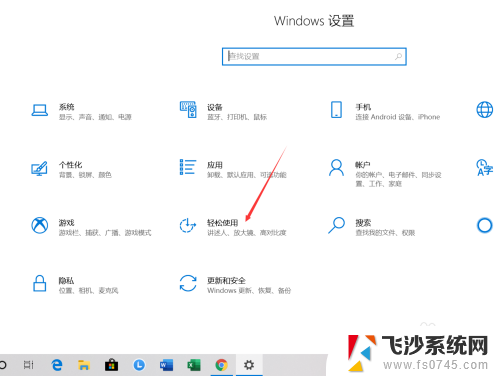
4.将【放大文本】下方的滑块向右移动。
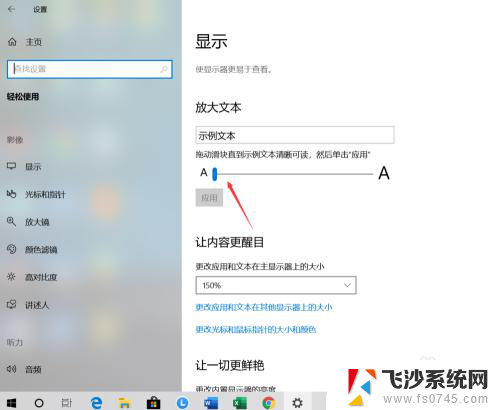
5.设置为自己想要的大小之后,点击下方的【应用】按钮,如图所示。
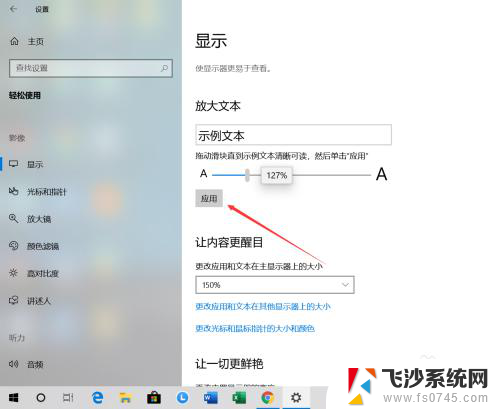
6.回到电脑桌面就可以看到目前的字体和图标都变大了,大家也可以来尝试使用一下。
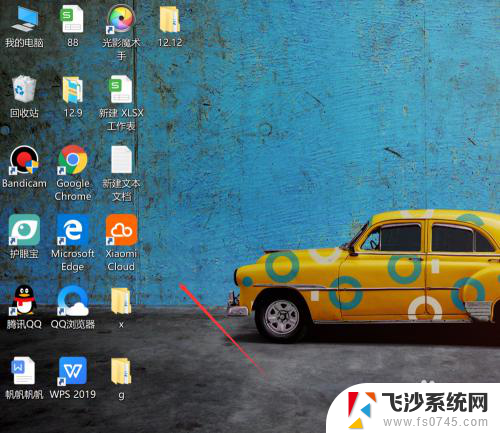
以上就是如何将电脑屏幕字体变大的全部内容,如果遇到这种情况,你可以根据小编的操作来解决,非常简单快速,一步到位。
如何将电脑屏幕字体变大 Win10系统桌面字体怎样调大相关教程
-
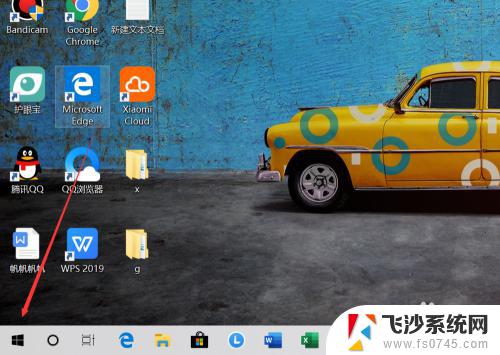 win10电脑屏幕字体怎么调大小 如何在Win10系统中将桌面字体变大
win10电脑屏幕字体怎么调大小 如何在Win10系统中将桌面字体变大2023-10-20
-
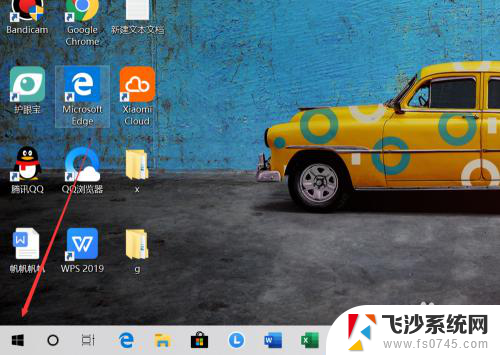 如何调大桌面字体 Win10系统怎样增大桌面字体
如何调大桌面字体 Win10系统怎样增大桌面字体2024-05-01
-
 调大电脑屏幕字体大小 WIN10电脑系统字体大小调整方法
调大电脑屏幕字体大小 WIN10电脑系统字体大小调整方法2024-03-19
-
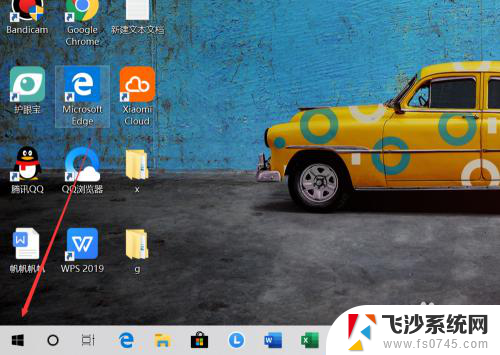 怎样字体变大 Win10系统怎样调整桌面文字大小
怎样字体变大 Win10系统怎样调整桌面文字大小2024-08-19
- 如何将电脑桌面上的字体变大 Win10系统桌面字体怎么变大
- win 10电脑屏幕字体图标全部变大 Win10系统桌面图标文本字体突然变大该如何还原
- 电脑怎么调字体样式 Win10系统怎么改变桌面字体样式
- 怎样调节字体的大小 WIN10电脑系统字体大小调整方法
- win10系统图标字体 Win10系统如何改变桌面图标文字大小
- 电脑桌面字变大了怎么调回去 Win10系统桌面图标文本字体放大如何调整
- win8.1开始菜单改win10 Windows 8.1 升级到 Windows 10
- 文件:\windows\system32\drivers Win10系统C盘drivers文件夹可以清理吗
- windows10移动硬盘在电脑上不显示怎么办 移动硬盘插上电脑没有反应怎么办
- windows缓存清理 如何清理Win10系统缓存
- win10怎么调电脑屏幕亮度 Win10笔记本怎样调整屏幕亮度
- 苹果手机可以连接联想蓝牙吗 苹果手机WIN10联想笔记本蓝牙配对教程
win10系统教程推荐
- 1 苹果手机可以连接联想蓝牙吗 苹果手机WIN10联想笔记本蓝牙配对教程
- 2 win10手机连接可以卸载吗 Win10手机助手怎么卸载
- 3 win10里此电脑的文档文件夹怎么删掉 笔记本文件删除方法
- 4 win10怎么看windows激活码 Win10系统激活密钥如何查看
- 5 电脑键盘如何选择输入法 Win10输入法切换
- 6 电脑调节亮度没有反应什么原因 Win10屏幕亮度调节无效
- 7 电脑锁屏解锁后要按窗口件才能正常运行 Win10锁屏后程序继续运行设置方法
- 8 win10家庭版密钥可以用几次 正版Windows10激活码多少次可以使用
- 9 win10系统永久激活查询 如何查看Windows10是否已经永久激活
- 10 win10家庭中文版打不开组策略 Win10家庭版组策略无法启用怎么办